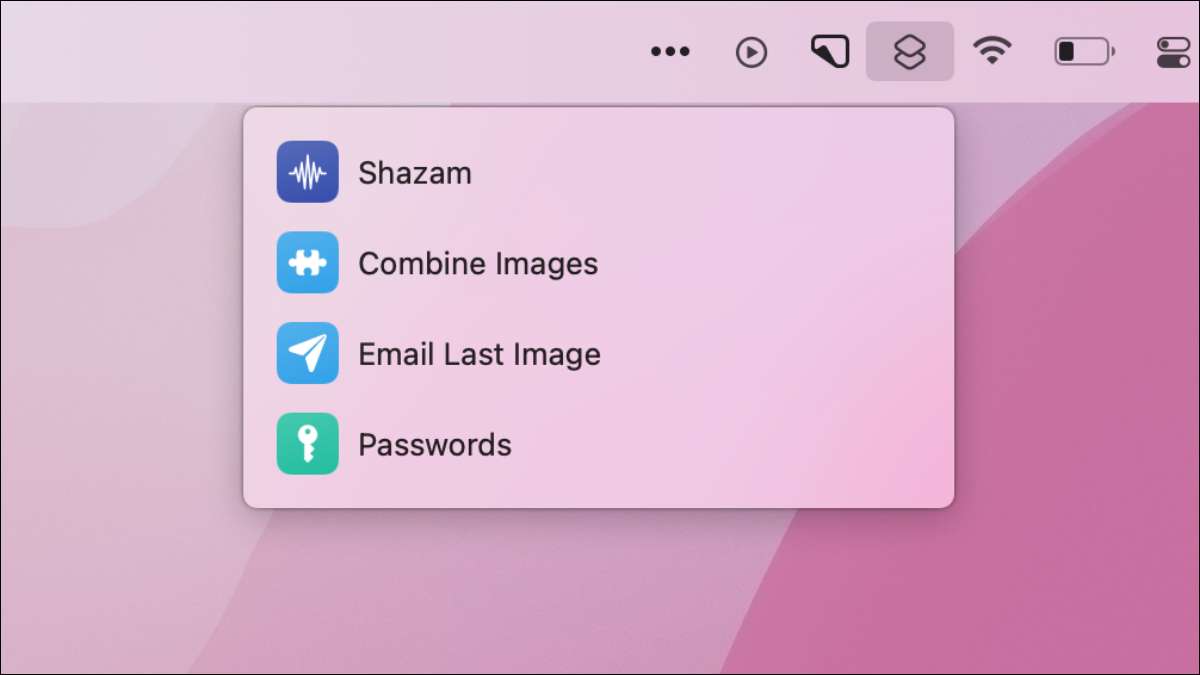
O aplicativo de atalhos de poupança de tempo da Apple está disponível no Mac, e muitos fluxos de trabalho iPhone e iPad existentes funcionam na área de trabalho também. Um dos recursos de atalhos mais úteis é a capacidade de acionar essas ações diretamente da barra de menus.
O que são atalhos no Mac?
O aplicativo começou como fluxo de trabalho antes de ser adquirido pela Apple em 2017, após o qual foi reafirtado como atalhos e lançado ao lado do iOS 12. Como parte dos atalhos anuais de atualização do sistema operacional da Apple finalmente conseguiu para Mac, acessível a partir da pasta de aplicativos, uma vez que você ve. Atualizado para MacOS Monterey .
Você pode usar atalhos para criar seus próprios fluxos de trabalho, compartilhá-los com o mundo, ou simplesmente baixar fluxos de trabalho pré-existentes da Galeria. No iPhone, o aplicativo permite que os usuários Combine imagens , Gatilho de automações com airtags , e até mesmo Faça o seu dispositivo gritar quando conectá-lo .
Atalhos não é tão poderoso quanto algumas das outras ferramentas de automação da Apple, nomeadamente Automador . Não substitui AppleScript Ou, mas é mais fácil de usar. Os atalhos usam uma interface simples de arrastar e soltar, o que o torna acessível, mas os fluxos de trabalho podem ficar complexos.
Se você tiver atalhos no seu iPhone, quaisquer fluxos de trabalho que você tiver baixado ou criado aparecerá no seu Mac (assumindo que você Compartilhe o mesmo ID da Apple em ambos os dispositivos).
RELACIONADO: Como ver (e remover) dispositivos vinculados ao seu ID da Apple no seu iPhone
Como acionar atalhos da sua barra de menu
Há algumas maneiras de obter atalhos em sua barra de menu, mas o ícone não aparecerá até que você adicionasse pelo menos um. Quando isso acontecer, você poderá clicar no ícone de pequenos atalhos no canto superior direito da tela:

A maneira mais fácil de fazer isso é simplesmente baixar widgets da galeria ou de um recurso da web como r / atalhos . Depois de encontrar um atalho que você deseja adicionar, verifique a descrição para ver se "aparece na barra de menus" é listado.
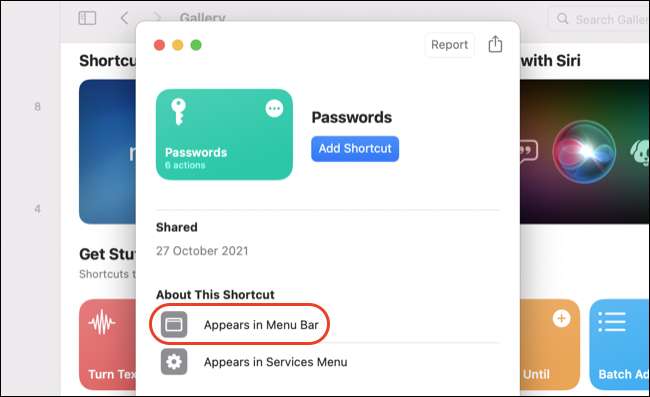
Clique em "Adicionar atalho" para adicionar o atalho e ele aparecerá automaticamente na sua barra de menu. Agora você pode clicar no ícone de atalhos no canto superior direito para lançá-lo:

Também é fácil ajustar um atalho para torná-lo acessível a partir da barra de menus ou ativar a funcionalidade em seus próprios atalhos. Primeiro, baixe o atalho que você deseja da web ou da galeria.
Cabeça para a guia "Todos os atalhos" e clique duas vezes no atalho para editá-lo.
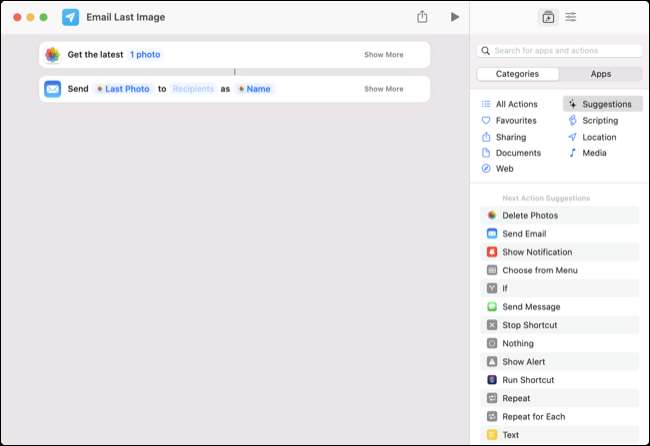
Agora clique no ícone "Detalhes do atalho" no canto superior direito da tela e marque "PIN na barra de menus" sob a guia "Detalhes".
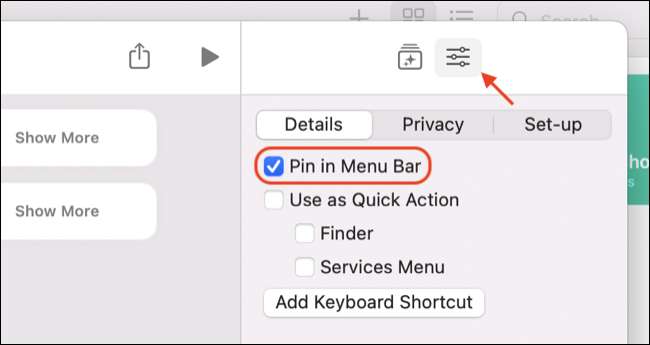
Você também pode ativar outras configurações aqui, incluindo o atalho para aparecer no menu "Ações Quick Ações" ou atribuir um atalho de teclado. Feche o atalho e você verá agora o item listado no ícone da barra de menus:
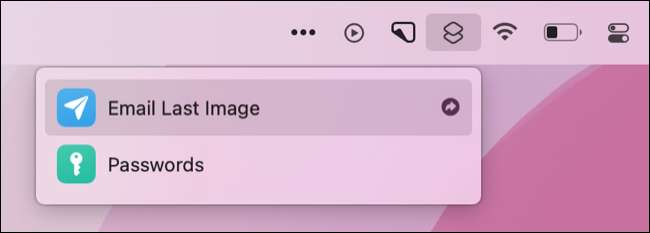
Lembre-se de habilitar essa configuração para quaisquer atalhos que você criou se quiser que eles apareçam nesta seção também.
Faça ainda mais com o Automator
Atalhos é ótimo para sua compatibilidade entre dispositivos cruzados que permite que os fluxos de trabalho funcionem em iOS, IPados e MacOS. Você também pode Atalhos de disparo de um relógio da Apple Se você tiver um.
A Automator é um passo para cima, oferecendo fluxos de trabalho poderosos projetados especificamente para o Mac. Você pode fazer coisas como Redimensionamento em lote , Saia de todos os aplicativos abertos , e Automatize todos os tipos de ações repetitivas .







